Diller:
Linkler
Diller:
Linkler
Bu dökümanda adım adım SambaPOS kurulumunu inceleyeceğiz.

SambaPOS kurulumu Türkçe ve İngilizce dillerini desteklemektedir. Otomatik algılanan dili değiştirmek isterseniz bu ekrandan değiştirin. Burada yapılan dil seçeneği sadece kurulum programının dilidir. SambaPOS programının dil ayarlarını kurulum sonrasında programın içinden yapabilirsiniz.
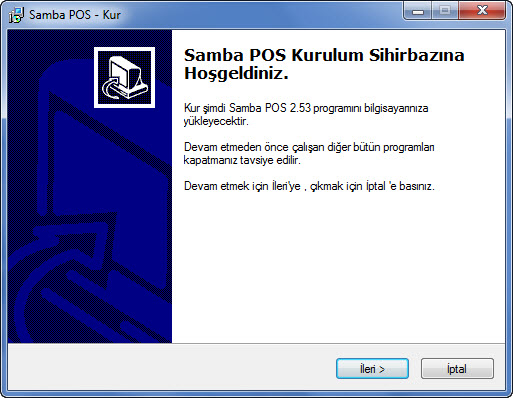
Kuruluma başlıyoruz.
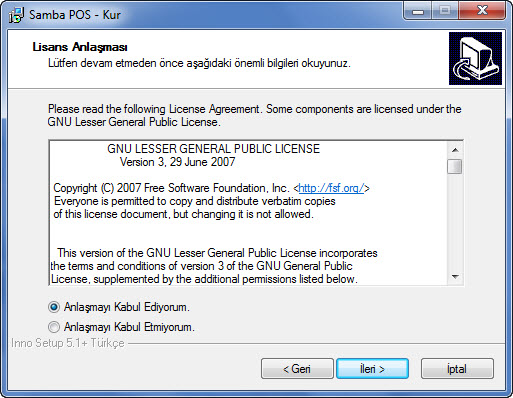
SambaPOS LGPL lisansı ile lisanslanmıştır. Türkçe LGPL Lisans Metni metnini okumak için linke tıklayın. LGPL lisansı çeşitli haklarımızı korumaktadır. Programı istediğiniz gibi kullanabilir ve geliştirebilirsiniz. SambaPOS üzerinde değişiklik yaparsanız yaptığınız değişiklikleri açık kaynak olarak paylaşabilirsiniz. SambaPOS ile birlikte çalışan eklenti, program veya kütüphaneler geliştirirseniz kapalı kod olarak dağıtabilirsiniz. SambaPOS'u olduğu gibi başka bir program haline getirip kapalı kod olarak paketleyip satamazsınız.
Kabul ediyorsanız devam ediniz.
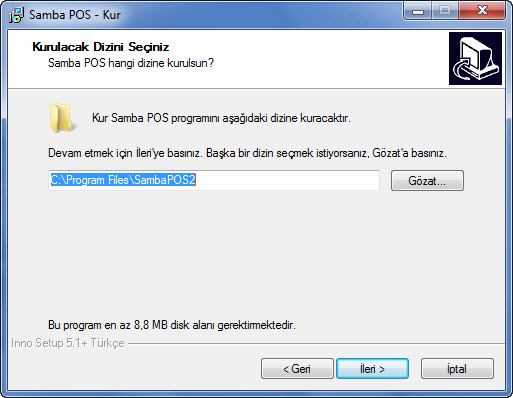
Burada SambaPOS'un kurulacağı dizini değiştirebilirsiniz.

SambaPOS ile birlikte kurulacak özellikleri burada değiştirebilirsiniz.
Yüklemediğiniz bileşenleri daha sonra kurulum programını tekrar çalıştırarak yükleyebilirsiniz.
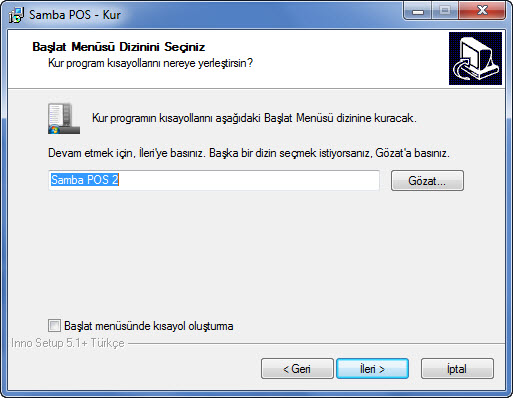
Bu ekranda Başlat menüsünde oluşacak program grubu adını değiştirebilirsiniz.
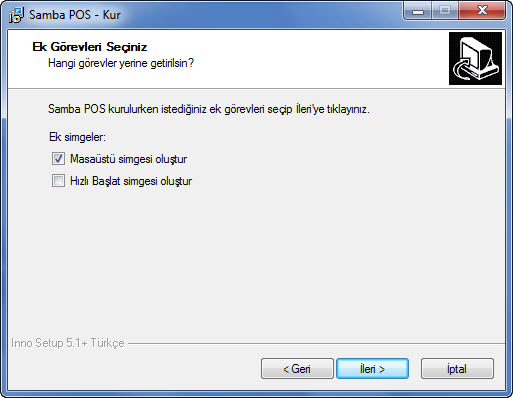
Masa üstünde veya hızlı başlat menüsünde SambaPOS simgesi oluşturma işlemlerini buradan ayarlayabilirsiniz.
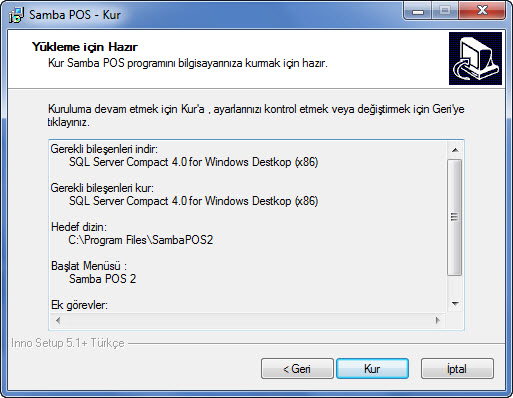
Kurulum programı SambaPOS'un çalışması için gerekli bileşenlerden eksik olanları internetten otomatik olarak indirip kuracak şekilde tasarlanmıştır. Bu sayfada eksik olan ve internetten indirilecek bileşenler gösterilir. Örneğimizde bilgisayarımızda Compact SQL 4.0 programı yüklü olmadığı için bu program otomatik olarak indirilip kurulacak.

Eksik bileşenlerin indirilip kurulması işlemini onaylamanız gerekiyor.
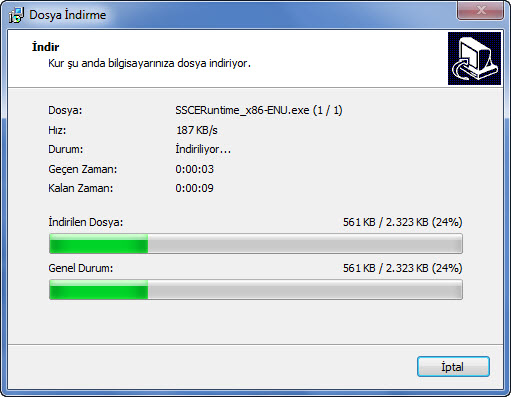
Eksik bileşenlerin indirilip kurulması işlemini buradan takip edebilirsiniz.
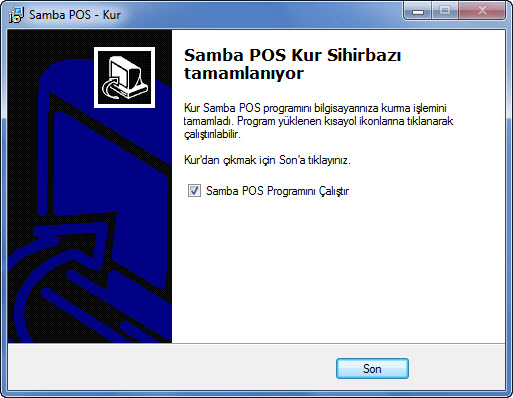
Eğer kurulum işlemi başarıyla tamamlandıysa bu ekrandan kurulum işlemini sonlandırıyoruz.
Eğer bilgisayarınızda UAC aktifse yani Windows programları çalıştırmadan önce sizden onay istiyorsa SambaPOS'u ilk defa çalıştırırken yönetici olarak çalıştırın. Eğer yönetici olarak çalıştırmazsanız SambaPOS ilk çalışmada otomatik oluşturması gereken dosyaları oluşturama yetkisine sahip olmayacağı için hatalar alabilirsiniz. Programı bir kere yönetici olarak çalıştırmanız yeterli olacaktır.